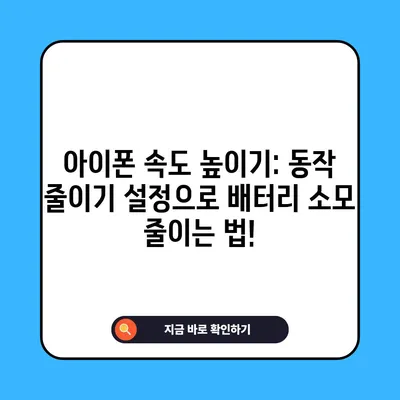아이폰 동작 줄이기 설정 1분 끝내기 feat 아이폰 속도 빠르게 배터리 소모 줄이기
아이폰 동작 줄이기 설정으로 속도를 빠르게 하고 배터리 소모를 줄이는 법을 자세히 알아보세요.
아이폰 동작 줄이기 기능이란?
아이폰의 동작 줄이기 기능은 iOS에서 제공되는 접근성 관련 설정 옵션으로, 사용자가 인터페이스의 시각적 효과를 줄여보다 간단하고 안정적인 경험을 제공하는 데 목적이 있습니다. 이 기능은 애니메이션과 화면 전환 효과를 줄이거나 제거하여, 자연스럽고 빠른 사용자 경험을 보장합니다. 애니메이션 효과는 사용자에게 시각적인 만족감을 제공하지만, 때로는 이러한 효과가 시스템의 반응 속도에 영향을 미쳐 사용자에게 느려지고 복잡한 경험으로 다가올 수 있습니다.
이 기능은 특히 감각 처리에 민감한 사용자나 시각적 요소로 인해 불편함을 느끼는 사용자에게 큰 도움이 됩니다. 예를 들어, 여러분이 스마트폰을 신속하게 사용하고 싶을 때, 많은 애니메이션이 흐름을 방해할 수 있습니다. 동작 줄이기 기능을 활성화하면 아이폰 사용이 한층 더 쾌적해질 수 있습니다.
동작 줄이기의 장점
아이폰 동작 줄이기 기능은 두 가지로 나눌 수 있습니다.
첫째, 사용자 경험의 향상입니다. 애니메이션이 줄어들면서 앱 전환이나 화면 이동이 더 빠르게 느껴질 수 있습니다.
둘째, 배터리 소모를 줄이는 데 도움이 됩니다. 애니메이션 효과가 줄어들면 기기의 성능에 부하가 덜 가해져, 결과적으로 배터리 소명의 효율성이 더욱 높아집니다.
💡 아이폰 16의 배터리 수명을 늘리는 팁을 지금 바로 알아보세요! 💡
동작 줄이기 효과
동작 줄이기 효과를 활성화하면 아이폰의 여러 시각적 요소가 변화하여 사용 경험이 크게 향상됩니다. 실제 변화가 어떤 형태로 나타나는지 알아보겠습니다.
| 효과 | 기본 상태 | 동작 줄이기 활성화 후 |
|---|---|---|
| 앱 전환 애니메이션 | 확대/축소 애니메이션 | 간단한 페이드 효과로 변경 |
| 홈 화면 효과 | 배경과 앱 아이콘의 시각적 분리 효과 | 간소화된 이동 효과 |
| 위젯 애니메이션 | 복잡한 애니메이션 효과로 화면 전환 | 심플한 애니메이션으로 간소화 |
| 메시지 효과 | 풍선, 불꽃놀이 등 다양한 시각적 효과 | 해당 효과 삭제 또는 단순화 |
| 멀티태스킹 전환 | 앱 간 전환 시 복잡한 애니메이션 | 간단한 페이드 효과로 변경 |
이 표를 통해 동작 줄이기 기능이 활성화되었을 때 어떤 변화가 있는지 한눈에 비교할 수 있습니다. 이러한 시각적 변화는 실제로 사용자가 느끼는 속도가 증가했음을 시각적으로 확인할 수 있게 합니다. 결과적으로, 이 기능은 사용자가 느끼는 속도와 편안함을 동시에 개선하는 데 기여합니다.
동작 줄이기 설정 시 변경사항
동작 줄이기를 활성화하면 여러 단계에서 나타나는 변화는 그리 단순하지 않습니다. 앱 전환 속도, 화면 이동의 간소화, 그리고 새롭게 간단해진 인터페이스가 그 주된 내용입니다. 이러한 변화는 특히 다음과 같은 효과들을 가져옵니다:
- 속도 향상: 앱 전환 시의 애니메이션이 간소화되어 사용자 경험이 보다 즉각적으로 느껴집니다.
- 시각적 자극 감소: 애니메이션 효과를 줄임으로써 불필요한 시각적 자극이 감소합니다.
- 배터리 절약: 기기가 필요로 하는 리소스가 줄어들어, 배터리 수명에 긍정적인 영향을 미칩니다.
이러한 변화들은 각 사용자에게 실질적인 도움이 될 뿐만 아니라, 사용자의 스마트폰 관리에 대한 부담을 줄이게 됩니다. 특히 오래된 모델을 사용할 경우 이러한 기능이 더욱 중요해집니다.
예시: 애니메이션이 줄어들면 무엇이 달라질까?
애니메이션이 감소함에 따라 사용자 인터페이스(UI)의 흐름이 매끄럽게 연결되면서 느낄 수 있는 성능 향상이 있습니다. 예를 들면, 이메일 앱을 열고 닫는 과정에서 발생하던 긴 애니메이션이 간편해져 더 빠르게 정보를 확인할 수 있습니다.
아이폰 동작 줄이기 설정 방법
동작 줄이기 설정은 비교적 간단하게 할 수 있으며 아래와 같은 단계로 진행됩니다:
- 아이폰 설정 열기: 홈 화면에서 설정 아이콘을 찾아 터치합니다.
- 손쉬운 사용 메뉴 선택: 일반 설정 메뉴 중 손쉬운 사용 항목을 찾아 선택합니다.
- 동작 감소 선택: 손쉬운 사용 내의 동작 옵션을 선택한 후, 상단에 있는 동작 줄이기 스위치를 활성화합니다.
위의 모든 단계는 짧은 시간 안에 완료할 수 있는 간단한 작업입니다. 설정이 완료되면 즉시 다양한 효과들이 줄어드는 것을 느낄 수 있습니다. 사용 중 불편함을 겪는 사용자들은 이 설정을 통해 보다 쾌적한 사용 경험을 누릴 수 있습니다.
사용 후 피드백
이제 동작 줄이기 기능을 설정했다면, 사용 후기를 남기는 것이 좋습니다. 체감하는 속도, 배터리 소모의 변화, 사용 편의성 등에 대해 생각해보고, 원하는 대로 변화했는지 평가해보세요. 이 과정은 여러분의 아이폰 사용에 대한 이해를 높여줄 것입니다.
💡 아이폰 16의 배터리 수명 늘리기 위한 팁을 알아보세요. 💡
결론
이번 포스팅에서는 아이폰의 동작 줄이기 설정 방법과 그 효과에 대해 자세히 알아보았습니다. 이 기능을 통해 아이폰 사용 경험을 더욱 매끄럽고 쾌적하게 만들 수 있으며, 배터리 소모를 줄이는 데도 큰 도움을 줄 수 있습니다. 만약 여러분이 아이폰의 속도를 높이고 싶거나 배터리 수명을 늘리고 싶다면, 꼭 동작 줄이기 기능을 활성화해보세요!
💡 아이폰 16의 배터리 절약 비법을 지금 알아보세요! 💡
자주 묻는 질문과 답변
💡 아이폰 배터리 수명을 늘리는 팁과 비법을 알아보세요! 💡
Q1: 동작 줄이기를 활성화하면 어떤 부분에서 가장 큰 차이를 느낄 수 있나요?
답변1: 주로 앱 전환 속도와 화면 이동에서 큰 차이를 느낄 수 있습니다. 화면 애니메이션이 줄어들어 사용자가 느끼는 반응 속도가 빨라집니다.
Q2: 동작 줄이지 설정이 내 아이폰에서는 어떻게 찾을 수 있나요?
답변2: 설정 > 손쉬운 사용 > 동작에 들어가시면 동작 줄이기 설정을 찾을 수 있습니다.
Q3: 동작 줄이기 기능을 선택하면 어떤 애니메이션이 줄어드나요?
답변3: 다양한 애니메이션 효과가 줄어들며, 대표적으로 앱 간 전환 애니메이션, iMessage에서의 다양한 효과들이 간소화 됩니다.
Q4: 설정 후에 불편함이 생기면 어떻게 하나요?
답변4: 언제든지 위와 같은 방법으로 다시 설정을 변경할 수 있습니다. 원하는 설정으로 자유롭게 조정하면 됩니다.
아이폰 속도 높이기: 동작 줄이기 설정으로 배터리 소모 줄이는 법!
아이폰 속도 높이기: 동작 줄이기 설정으로 배터리 소모 줄이는 법!
아이폰 속도 높이기: 동작 줄이기 설정으로 배터리 소모 줄이는 법!
목차